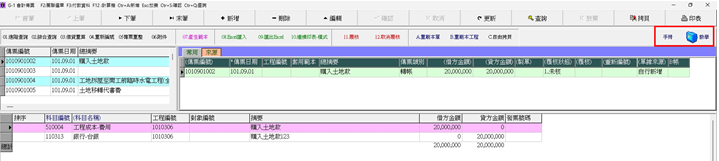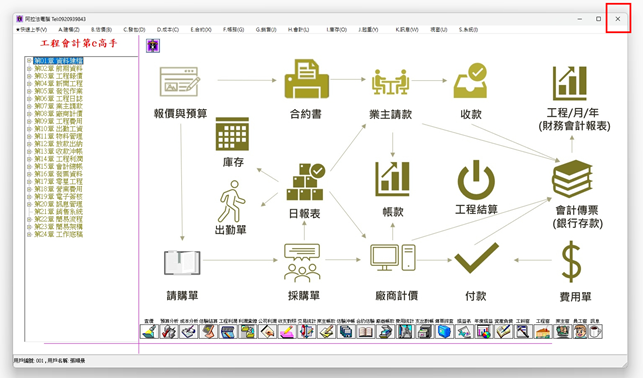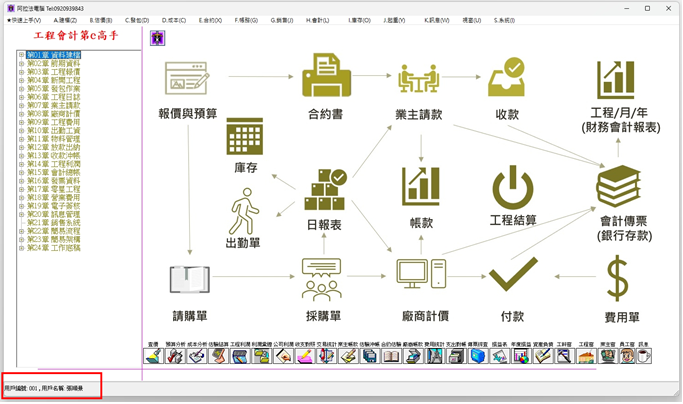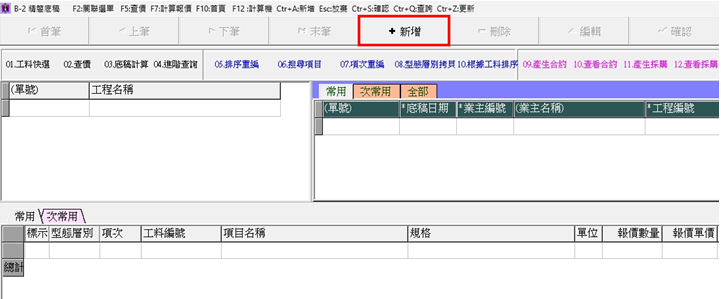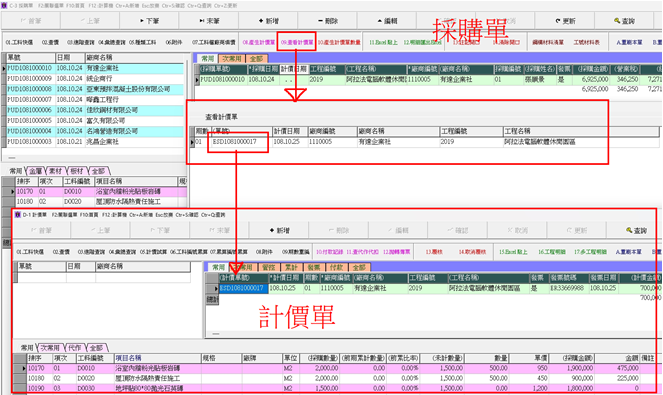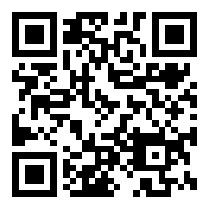基本操作指南
【001.啟動系統與登入】
①啟動主機閃電引擎:雙擊桌面閃電應用程式。
- 在多台電腦安裝系統情況下,只有主機那台電腦有安裝閃電引擎,其他分機並無閃電引擎程式。
- 主機閃電必須先啟動,其他分機才能登入系統。
- 如果是單機版,主機程式、與分機程式是在同一台電腦共用,首先也必須啟動閃電引擎。

②啟動分機端應用程式: 雙擊桌面光碟片圖案分機端應用程式。
1.不論是多機版、或單機版,主機與分機每台電腦桌面都有分機端應用程式。

③系統開啟分機端應用程式。
- 伺服器名稱:輸入主機那台電腦的ip(工程師安裝系統時即已設定好)。
- 通訊埠:固定為211,不須更動。
- 專案名稱:點選Decorating。
- 選好專案名稱之後,點擊執行啟動用戶登錄視窗。
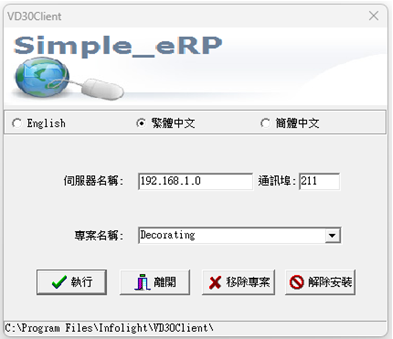
④用戶登錄視窗。
- 用戶編號:輸入登入者用戶編號(工程師安裝系統時即已設定好)。
- 用戶密碼:新用戶尚未設定密碼,保留空白即可。
- 系統日期:系統預設當日為登入日期,不須輸入。
- 資料庫:選擇公司帳套資料庫,預設為第1個帳套資料庫名稱:PCcost01,若有多公司別帳套,則點選要操作的帳套資料庫,例如: PCcost02、PCcost03、PCsample…等等。
- 點擊確定登入系統。
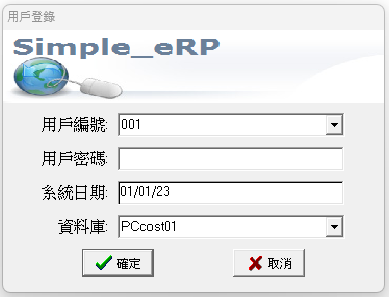
⑤登入成功之後,系統顯示出主畫面視窗。
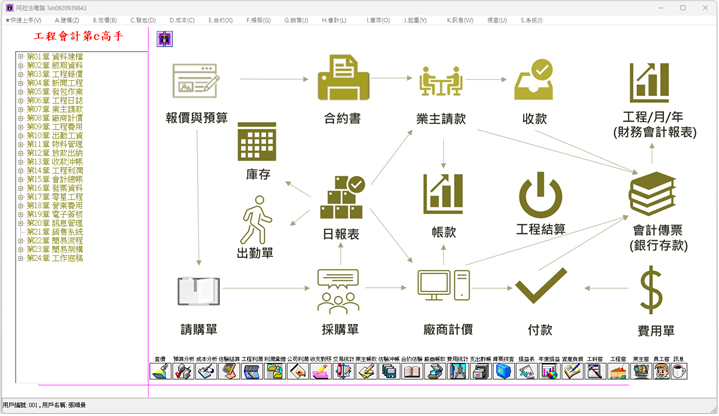
⑥關閉退出系統: 點擊主畫面視窗右上角打X的地方。
①標題列:顯示帳套公司名稱。
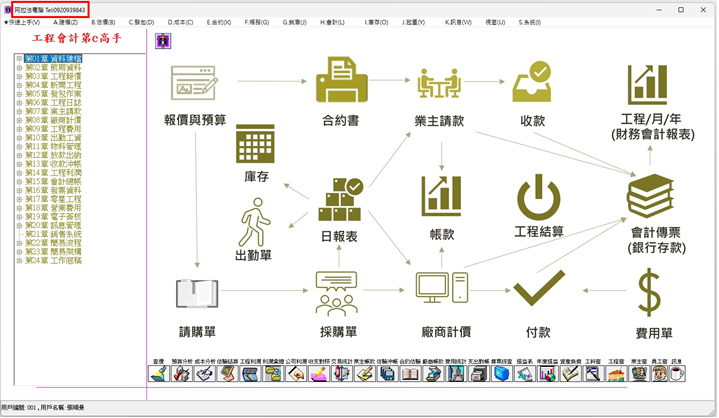
②主選單:全系統所有表單操作路徑都編列在主選單中。
- 主選單以系統功能進行劃分編排。
- 系統所有操作表單、報表,都可以從主選單進入操作,例如:剛開始上線使用系統時,點擊主選單 A. 建檔即可進入基本資料建檔作業。
- 主選單可搭配「標準教學」網站進行學習操作。
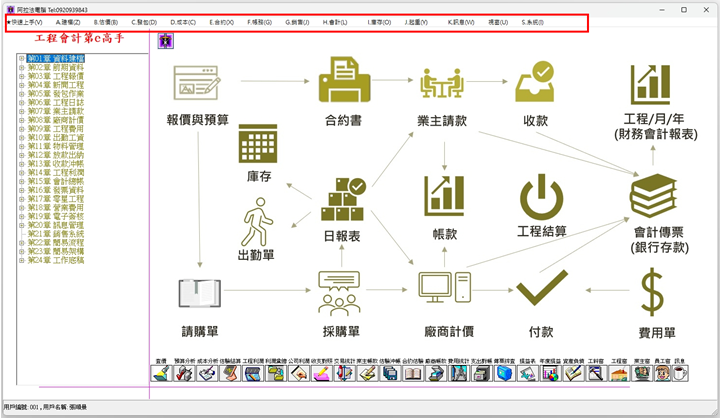
③系統架構視窗:
- 點擊主畫面左上方紅字標籤工程會計第e高手打開系統架構視窗。
- 系統架構視窗:操作者可根據各系統方塊模組進入相關表單操作。
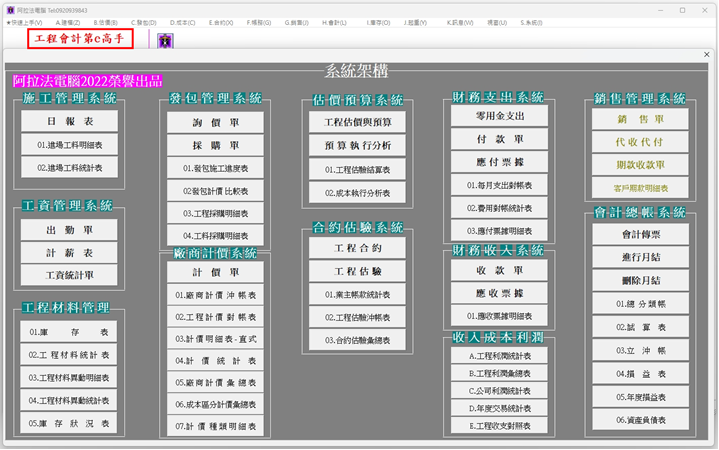
④電子書操作路徑:根據系統導入程序,以章節型式編排操作路徑。
- 點開章、節左邊+號,可顯示各表單操作路徑。
- 可搭配「系統導入」教學網站進行學習操作。
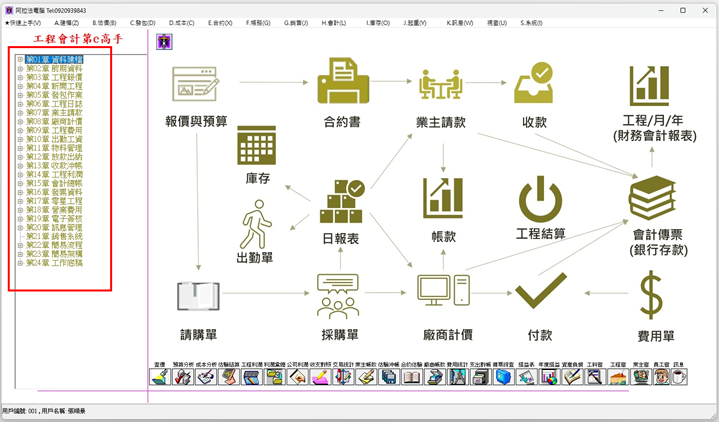
⑤「標準教學」網站連結:
1.點擊寶劍圖案可連結到「標準教學」網站進行學習操作。
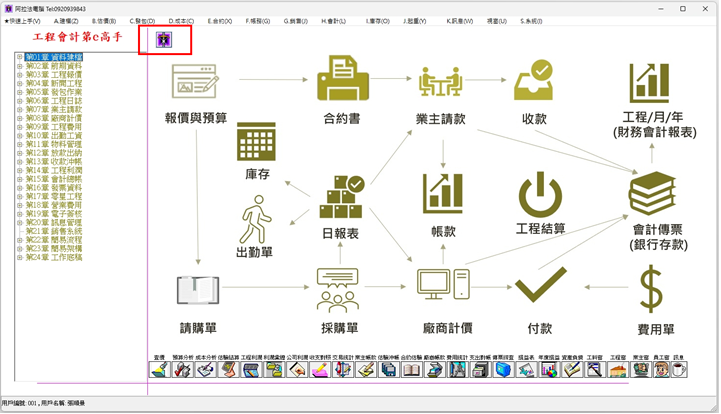
⑥操作流程圖:
1.以各系統作業流程進行操作路徑編排。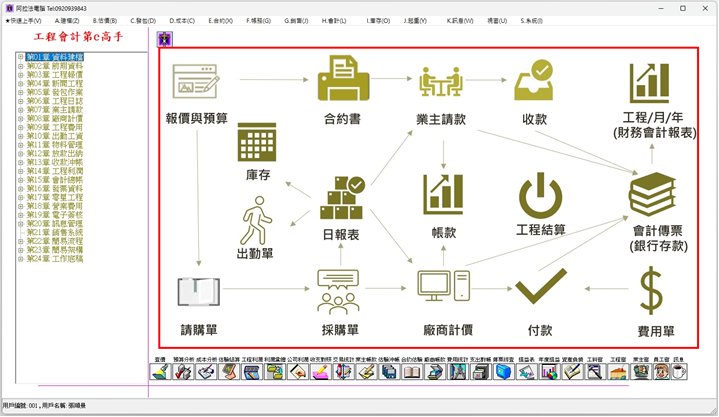
2.例如點擊報價與預算可打開工作底稿與一次請款報價單操作路徑,灰階按鈕僅表示資料流向而非表單操作路徑。
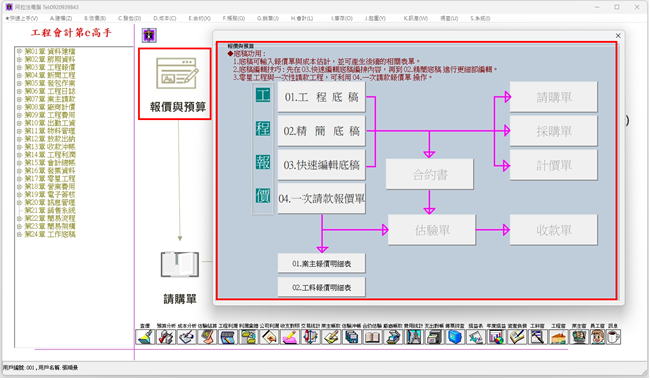
⑦數位看板:讓主管人員透過簡單操作即可查看工程資料的統計與分析。
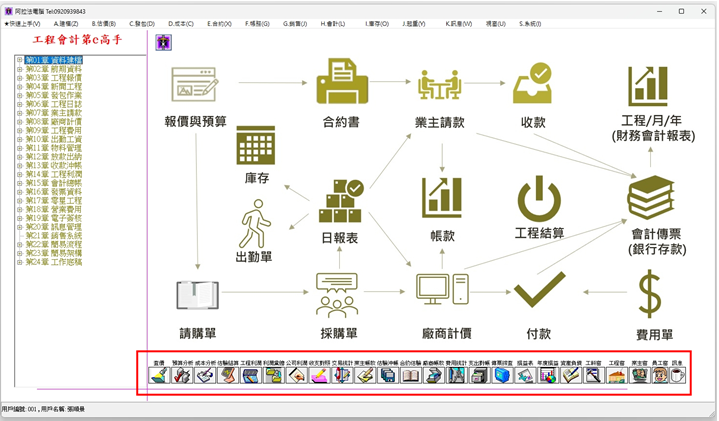
⑧用戶登入資訊:顯示登入系統的用戶編號與用戶名稱。
①基本資料檔新增資料:
1.以新增業主檔資料為例:點擊電子書操作路徑1.2.1 業主檔。
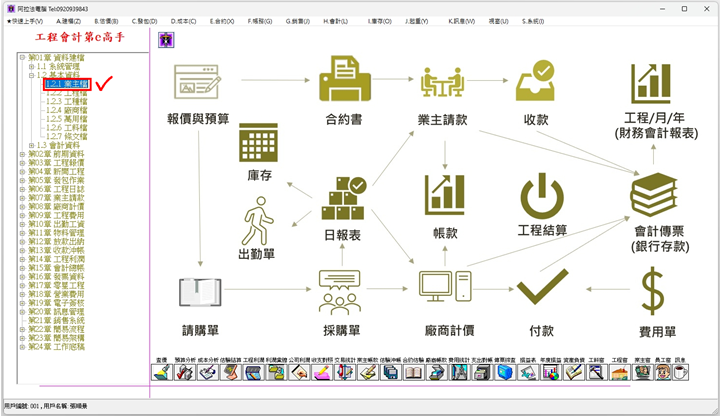
2.新增業主檔資料:點擊業主檔視窗左上角新增按鈕。

3.資料新增完成後必須點擊確認按鈕進行存檔,新增的資料才會正式存入資料庫。
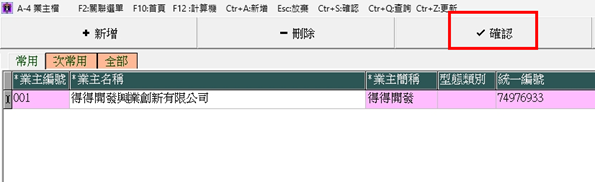
②關聯選單:當基本資料建檔或其他表單資料輸入時,只要欄位右側有3個小點小按鈕,即表示可打開「關聯選單」進行資料點選。
- 以工程檔建檔為例說明: 點擊電子書操作路徑1.2.2 工程檔。
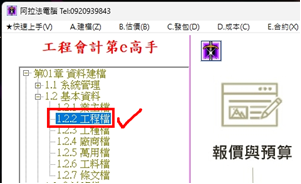
2.新增工程檔資料,當輸入到「業主編號」欄位時,可點擊右側3個小點開啟業主檔選單,在開啟的業主檔選單中,滑鼠雙擊目標筆次即可選取該筆資料。
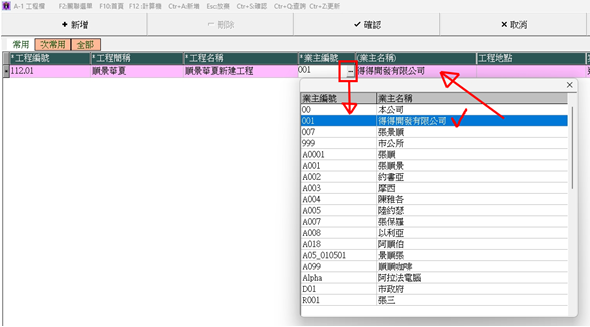
③表單輸入新增資料:
1. 以新增底稿資料為例:點擊電子書操作路徑3.1 精簡底稿。
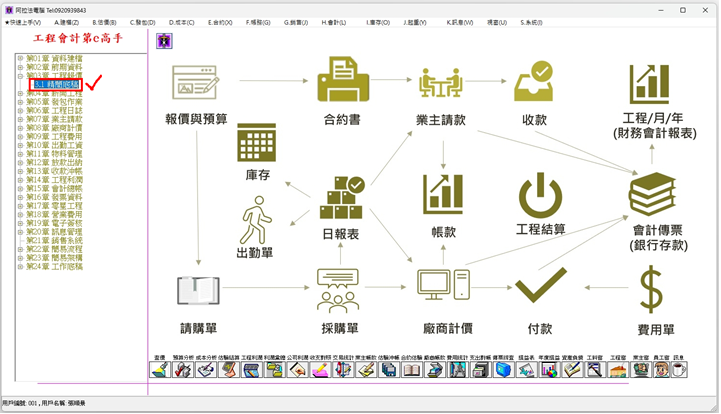
2.新增精簡底稿資料:點擊精簡底稿視窗上方新增按鈕。
①查詢編輯器:以基本資料「業主檔」查詢為例說明。
1.點擊電子書 1.2.1業主檔。
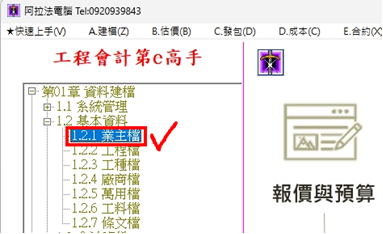
2.進入業主檔視窗後,點擊查詢按鈕。
2.1 點擊查詢按鈕之後,系統開啟「查詢編輯器」。
2.2 當「查詢編輯器」的欄位在不輸入任何篩選條件內容情況之下,直接點擊確定按鈕,系統會查詢出全部資料。
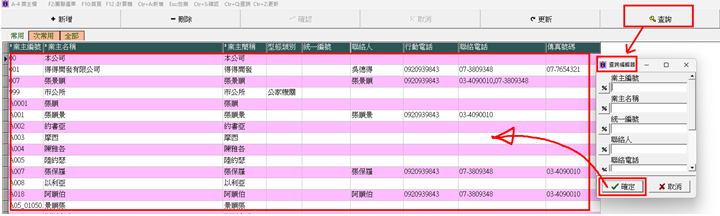
3.當查詢時,在查詢編輯器的「業主名稱」欄位輸入”阿”一個字,並且欄位左邊的查詢運算符號是1個百分比”%”的情況下,表示是要以”阿”這個開頭字進行查詢,查詢結果:只要業主名稱是”阿”字開頭的就會全部被查詢出來;所以當查詢運算符號是1個百分比”%”的情況下,即表示要以開頭字進行查詢。
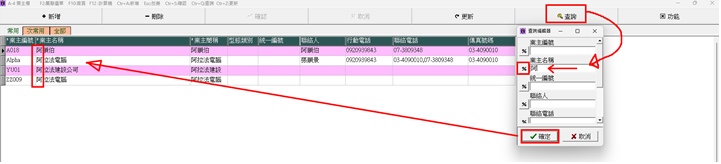
4. 當查詢時,在查詢編輯器的「業主名稱」欄位輸入”順”一個字,並且欄位左邊的查詢運算符號是2個百分比”%%”的情況下,表示是要以”順”這個包含字進行查詢,查詢結果:只要業主名稱包含”順”這個字的就會全部被查詢出來;所以當查詢運算符號是2個百分比”%%”的情況下,即表示要以包含字進行查詢,也就是軟體江湖中人稱「模糊查詢」的意思。
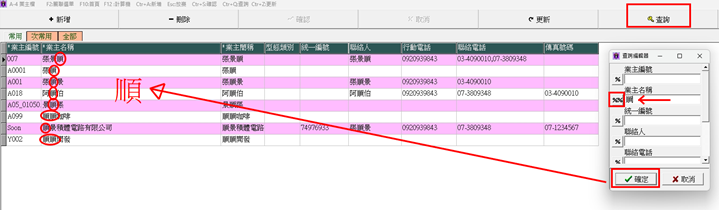
②進階查詢:以表單「採購單」查詢為例說明。
- 點擊電子書5.3採購單。
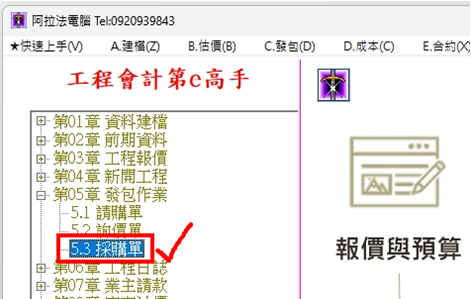
2.進入採購單視窗後,點擊進階查詢按鈕。
2.1 在查詢欄位工程編號起~工程編號迄,輸入要查詢的採購單範圍。
2.2 點擊確認按鈕後,採購單左上方的瀏覽窗格顯示符合查詢範圍的採購單,當游標點在瀏覽窗格的某張採購單後,即會顯示該張採購單的明細內容。
2.3 所以進階查詢的功用即在於以範圍為條件進行查詢。
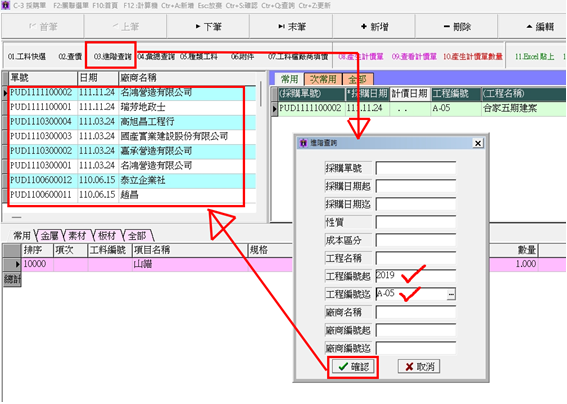
③彙總查詢:一樣以表單「採購單」查詢為例說明。
- 點擊彙總查詢按鈕。
- 在查詢欄位工程編號起~工程編號迄,輸入同一個工程編號,例如”2019”。
- 點擊確認按鈕後,採購單上方的主視窗顯示工程編號”2019”的所有採購單,並且統計工程編號”2019”的所有採購單的加總金額。
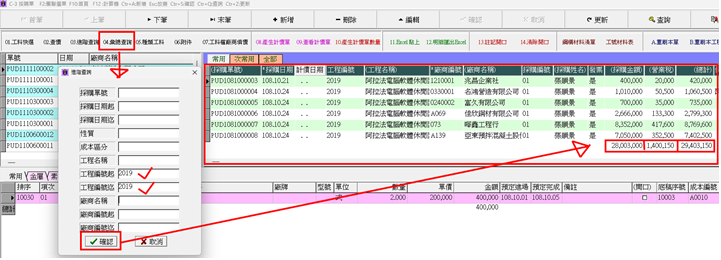
④表單之間關聯查詢: 一樣以表單「採購單」查詢為例,說明如何從採購單打開計價單。
- 例如:當採購單已經產生過計價單,點擊採購單的工具列查看計價單按鈕。
- 系統開啟「查看計價單」視窗。
- 雙擊單號(計價單號)之後,系統打開由該張採購單所產生之計價單。
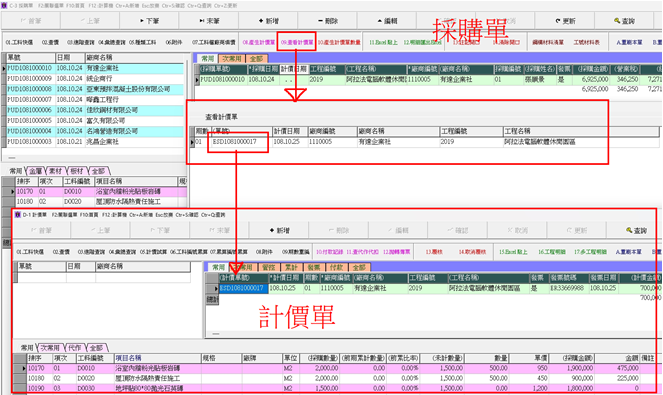
【005.系統教學連結】
① 附錄A.教學資源:
01基本操作指南:系統基本操作說明,每項藍色字標可連結手冊、或相關網址。
02基本資料建檔:系統上線初期必須建立基本資料操作教學,藍色字標可連結教學影片、或相關網址。
A 系統導入初階:系統實作必須循序漸進,可按照本課程編排順序逐步輸入資料,本課程為必修課程。
B 會計進階課程:本課程針對會計人員講授會計系統進階作業,範圍涵蓋所有會計系統全部。
C 工務進階課程:本課程針對工務人員講授系統進階作業(亦適合會計、採購、行政人員)。
D 銷售系統課程:本課程針對銷售人員講授銷售系統操作全部範圍。
★ 輕量版-快速上手:本課程針對採用「輕量版」作業模式用戶,屬於另一種初階入門的全套課程。
Excel匯入格式:可連結到本系統中所有Excel匯入格式網頁,可透過Excel格式資料複製、貼入系統。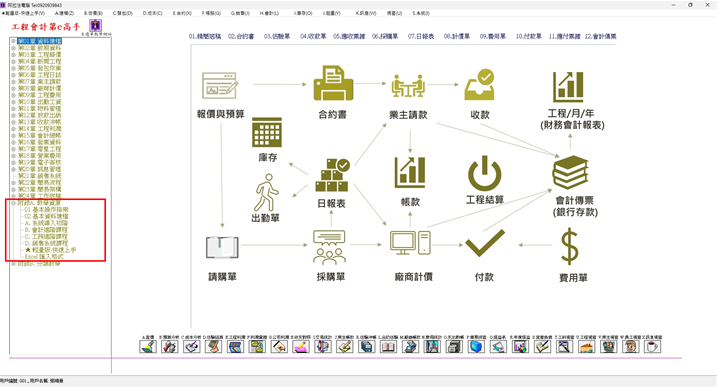
②附錄B 分類教學
01 系統導入全程實錄:本課程為實際授課錄製,單支影片總長90分鐘,涵蓋系統導入完整教學內容。
02 鋼構為例全套課程:本課程雖以鋼構工程為例進行教學,但其他工程行業亦完全適用。
03 會計總帳課程實錄:本課為實際授課錄製,6支影片總長110分鐘,適用對象為會計人員。
04 裝修工程全套教學:本課程雖以室內裝修工程為例進行教學,但其他工程行業亦完全適用。
05 建設業全系列教學:本課程雖以建設業為例進行教學,但其他工程行業亦完全適用。
06 水電工程教學影集:本課程主要以水電工程業為例進行教學,機電工程、空調工程亦完全適用。
07 泥作工程專業教學:本課程主要以泥作工程為例進行教學,但其他工程行業亦可適用。
08 工程薪資系統教學:本課程涵蓋日薪制、月薪制薪資管理操作教學。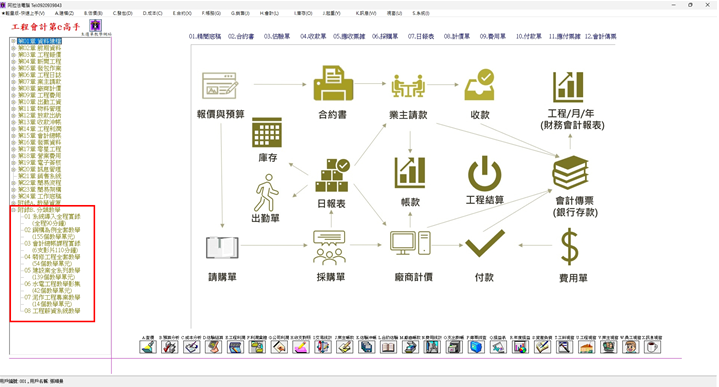
③每個作業流程圖操作路徑也有相關表單教學連結
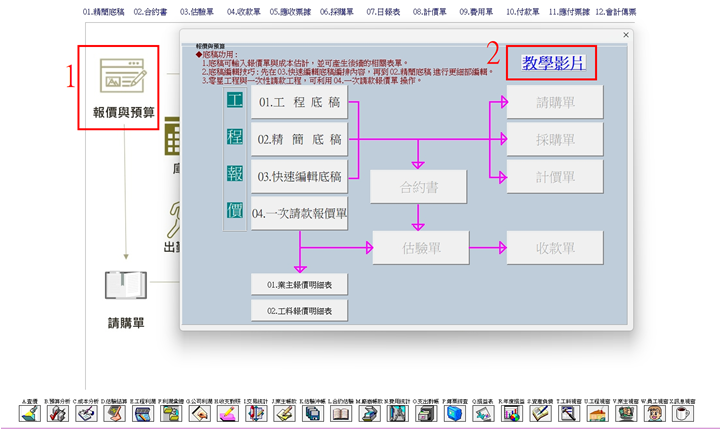
④主選單教學網站連結
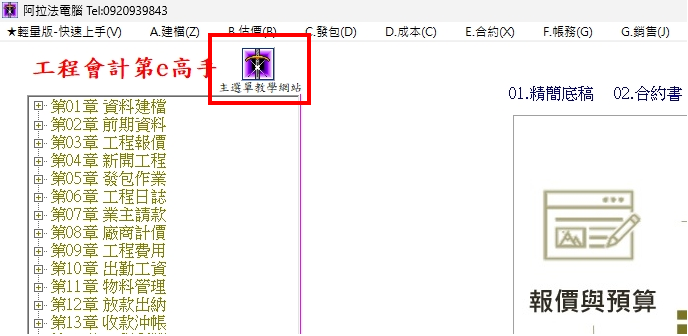
⑤系統架構說明教學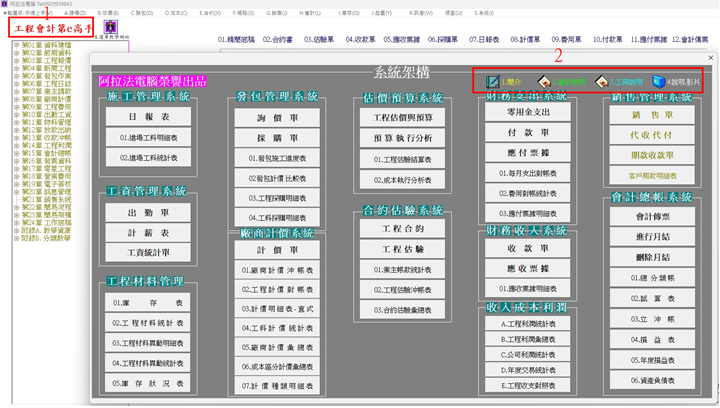
⑥表單中教學連結